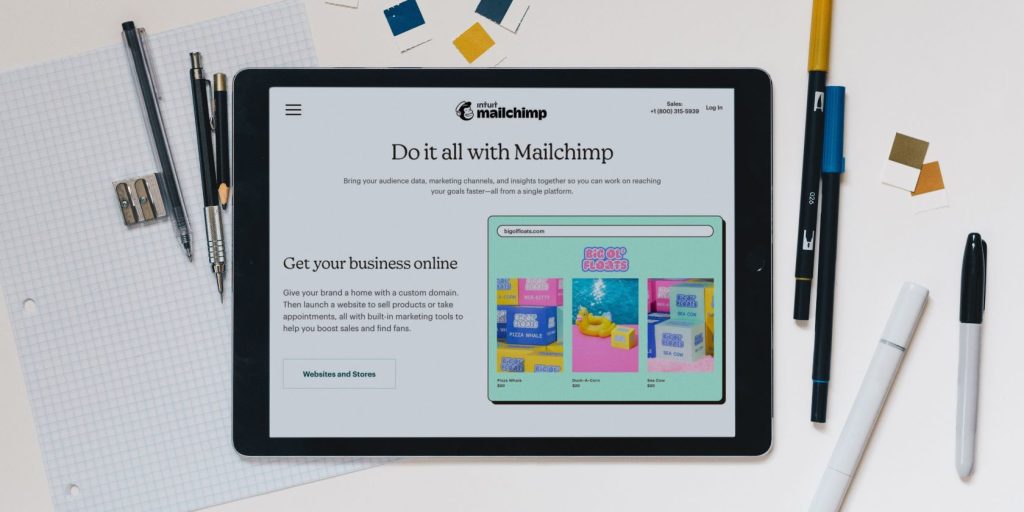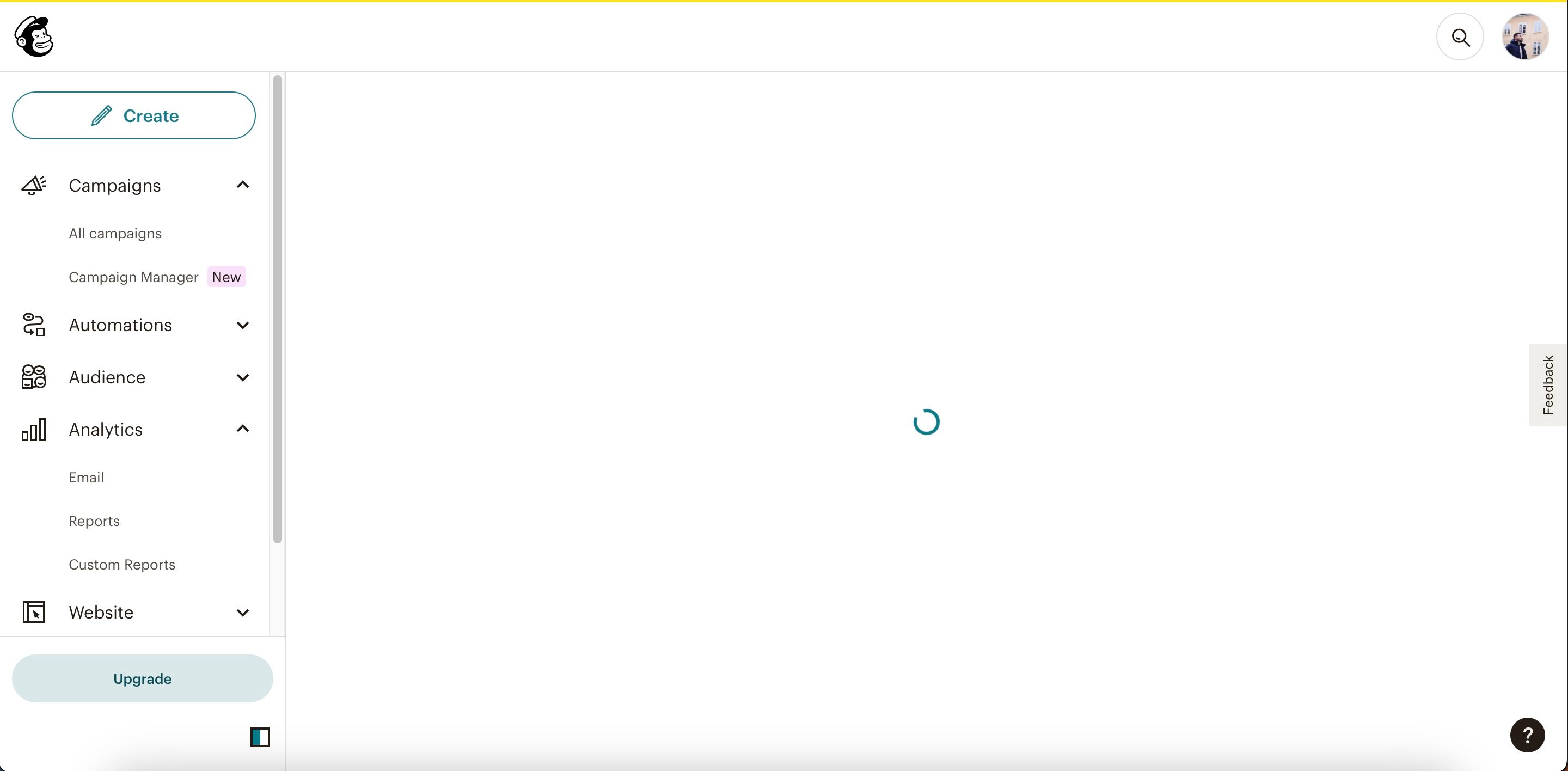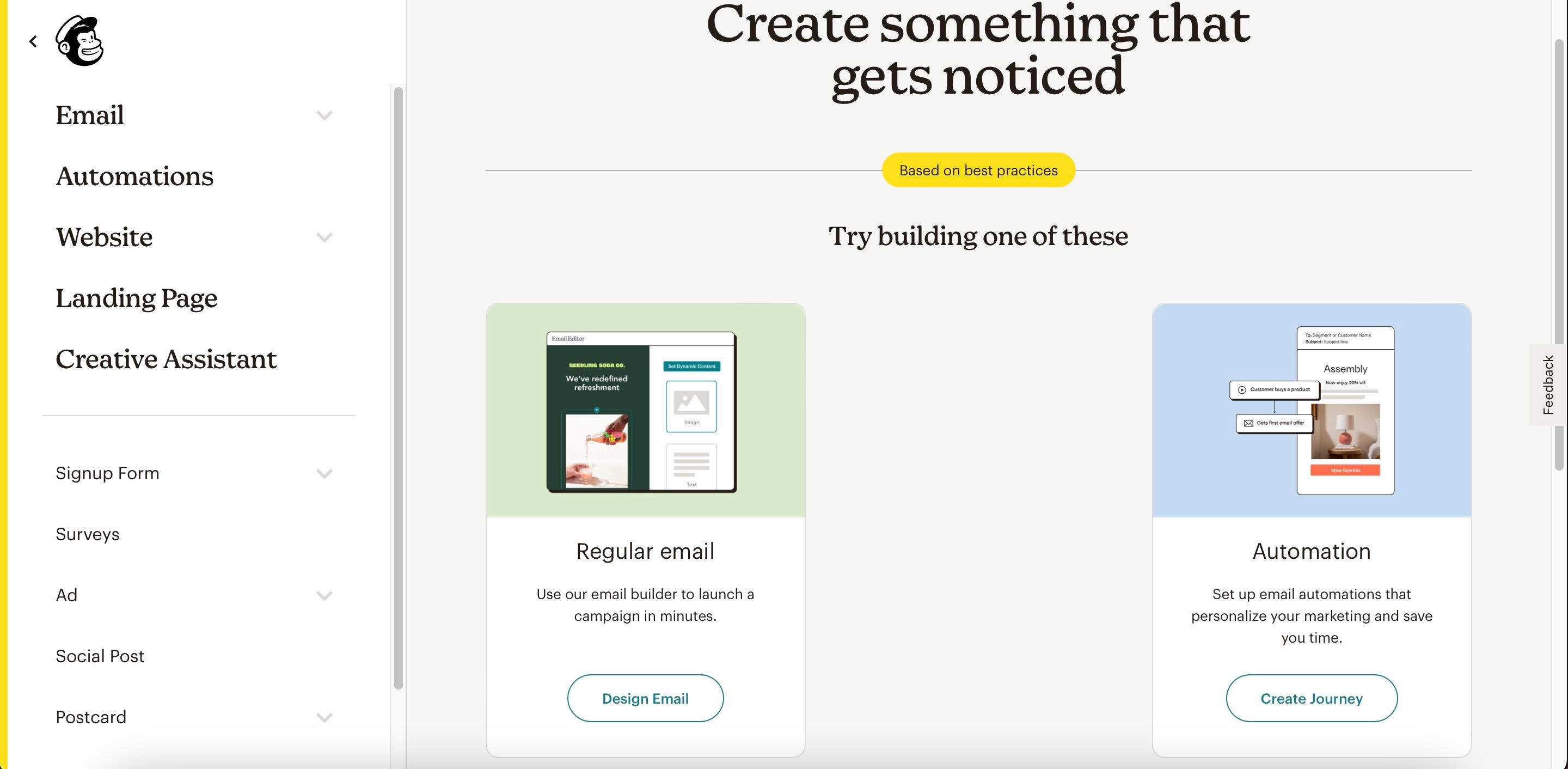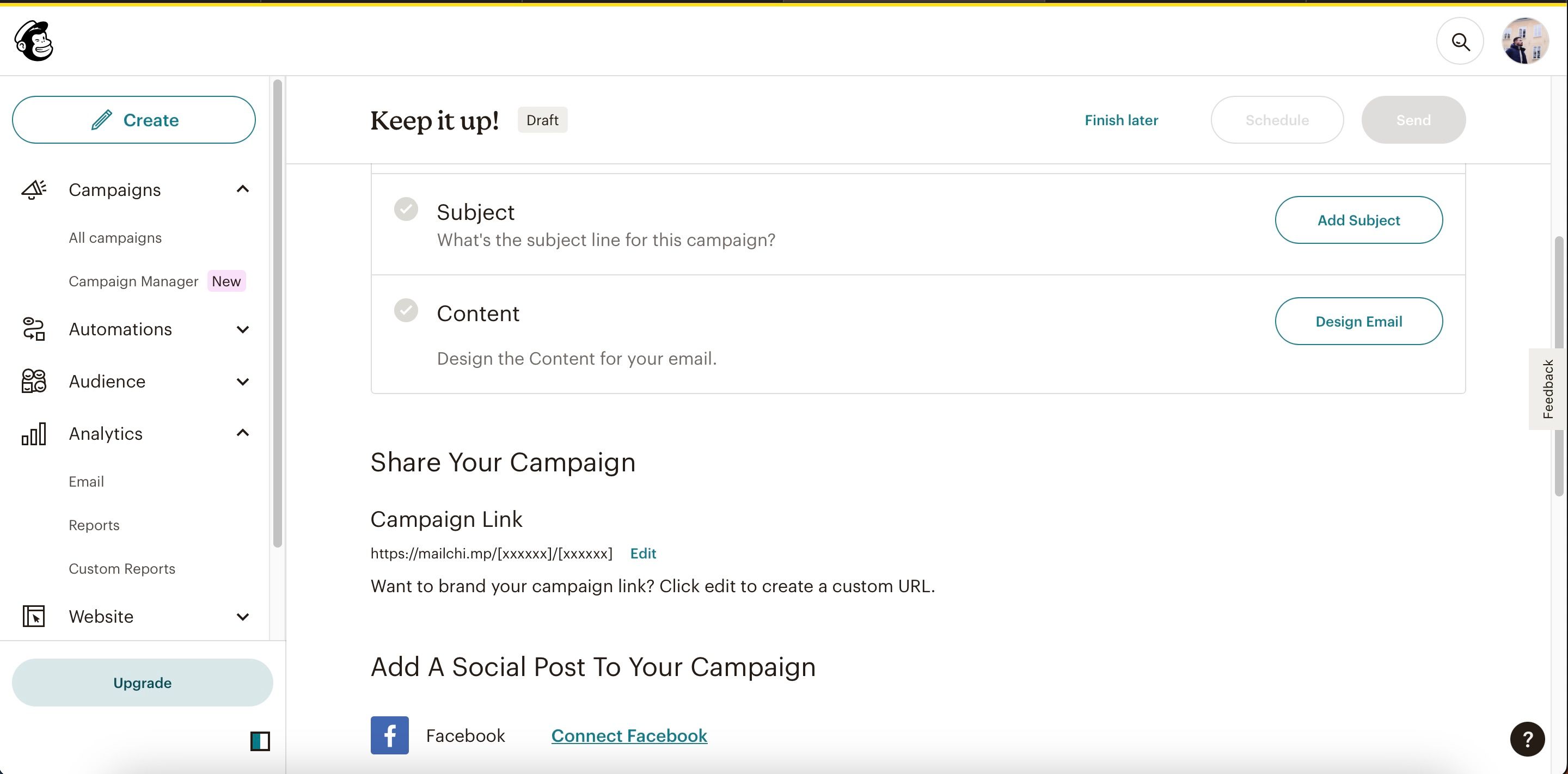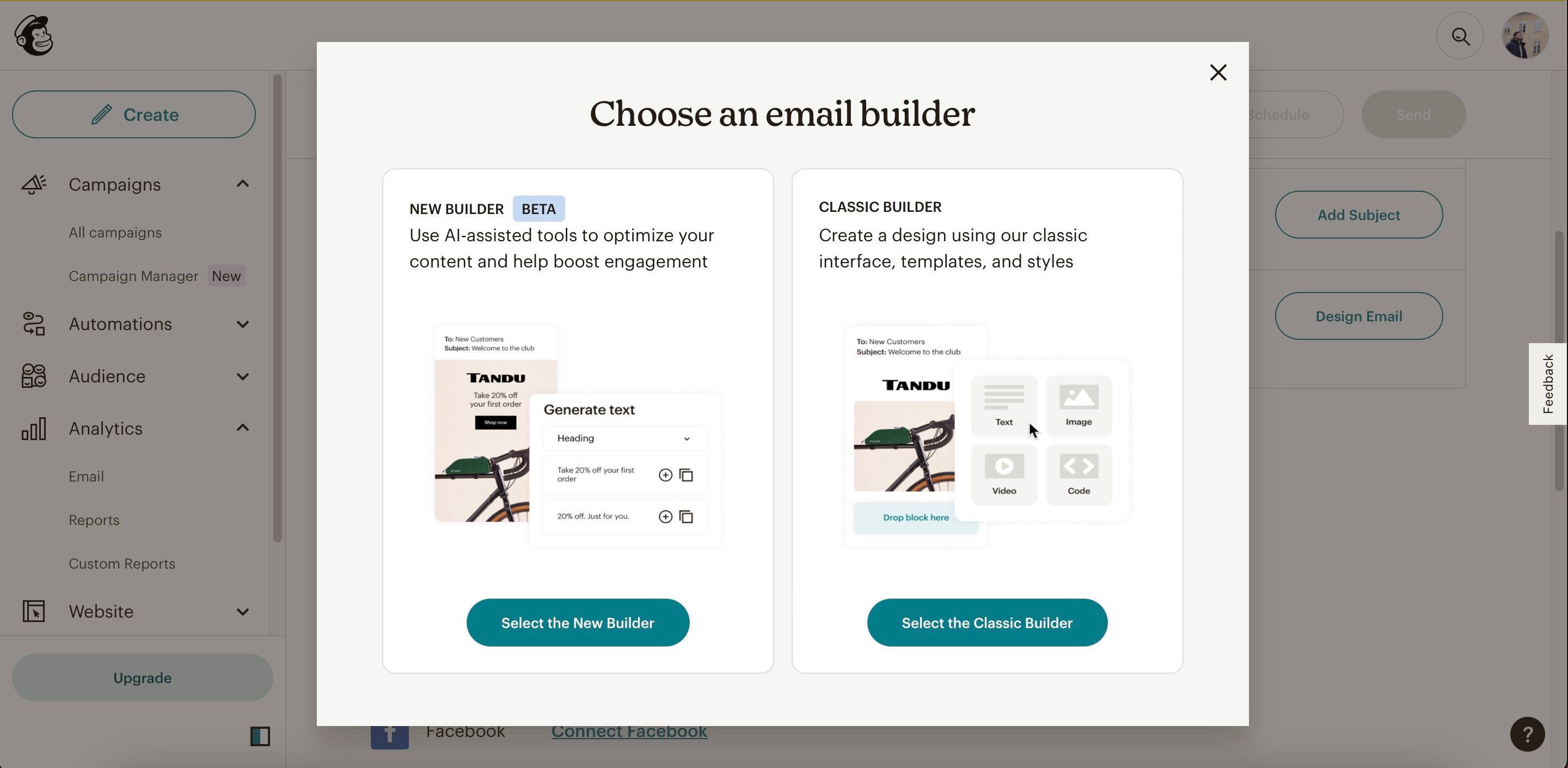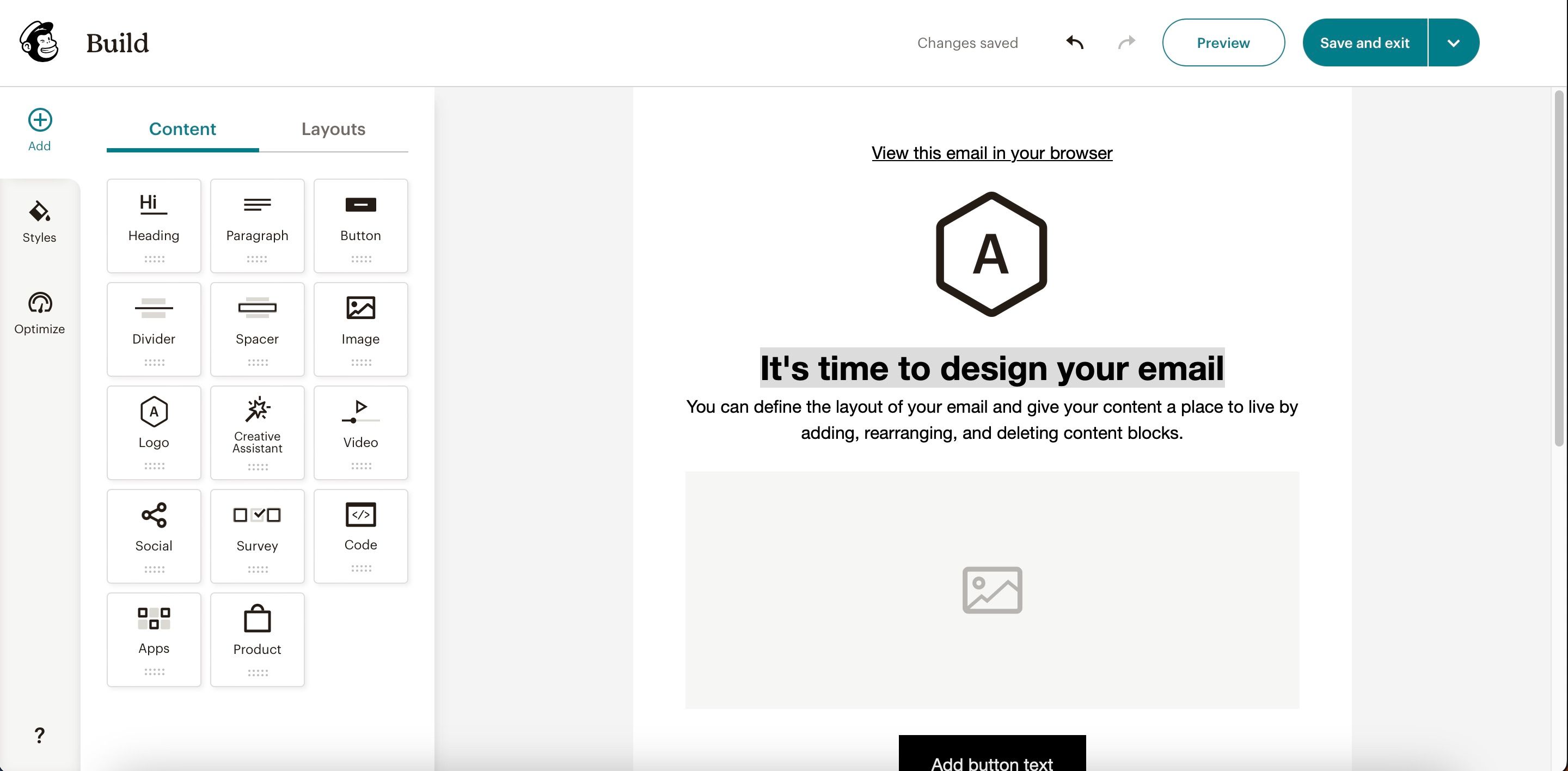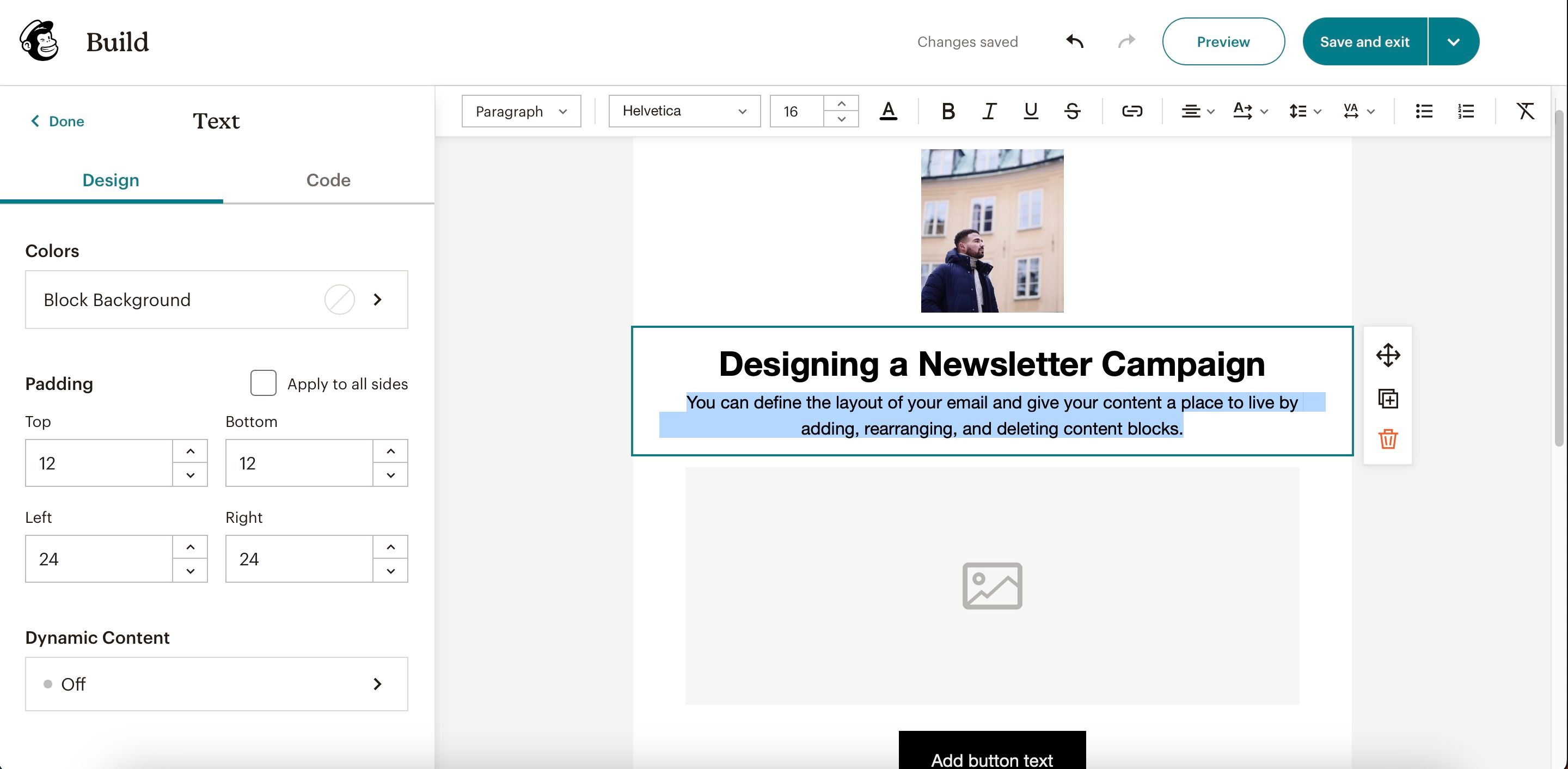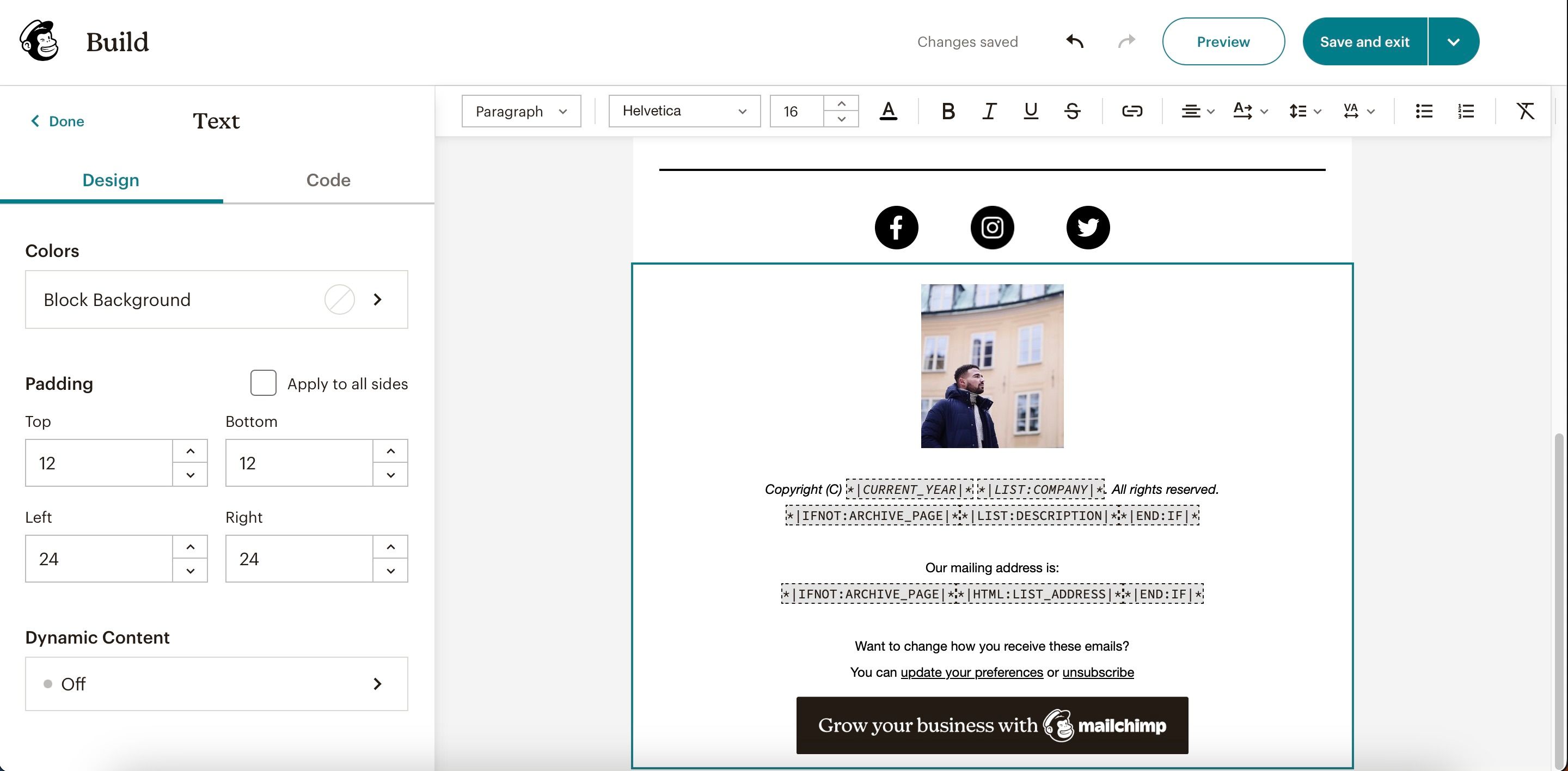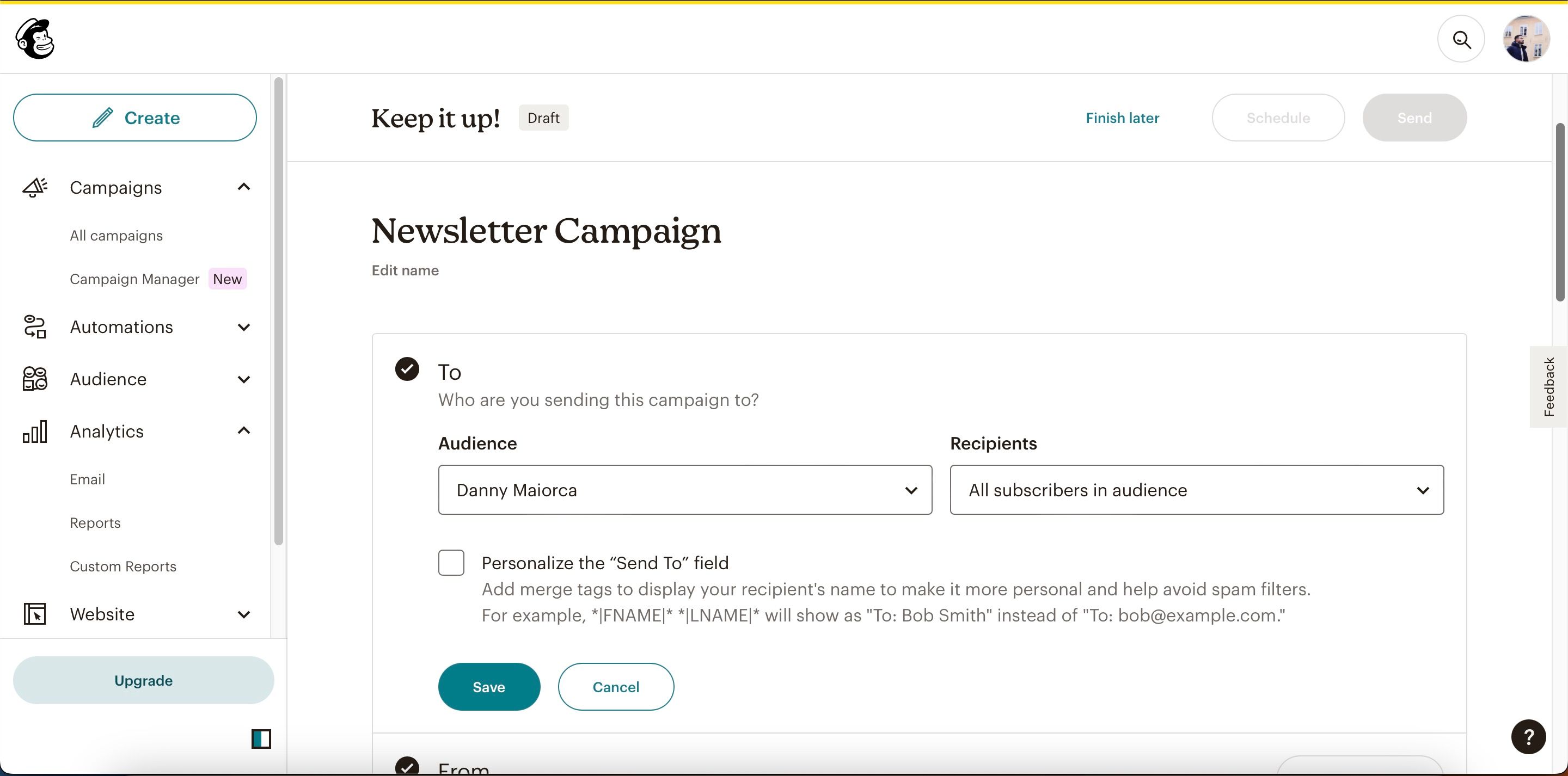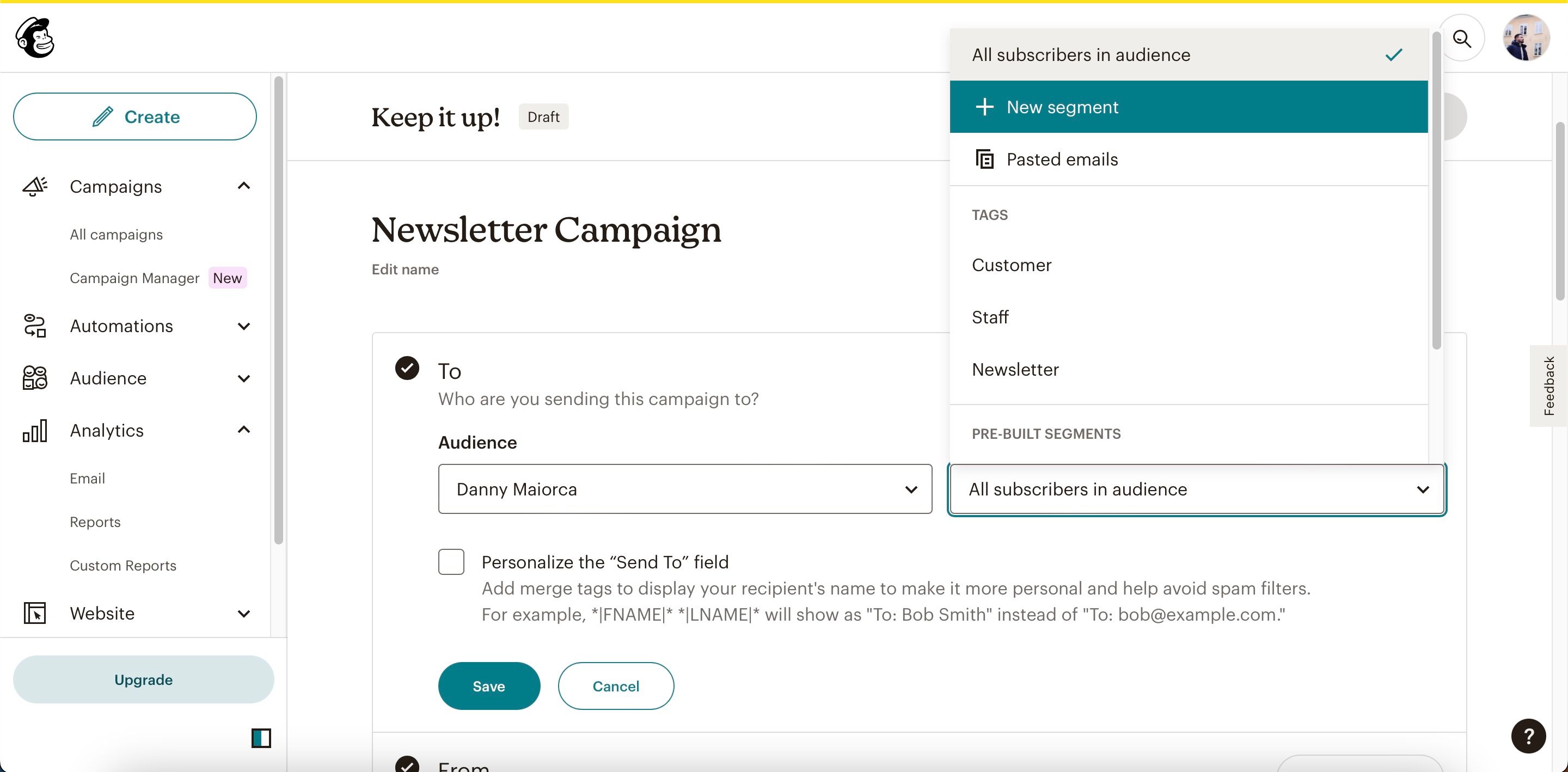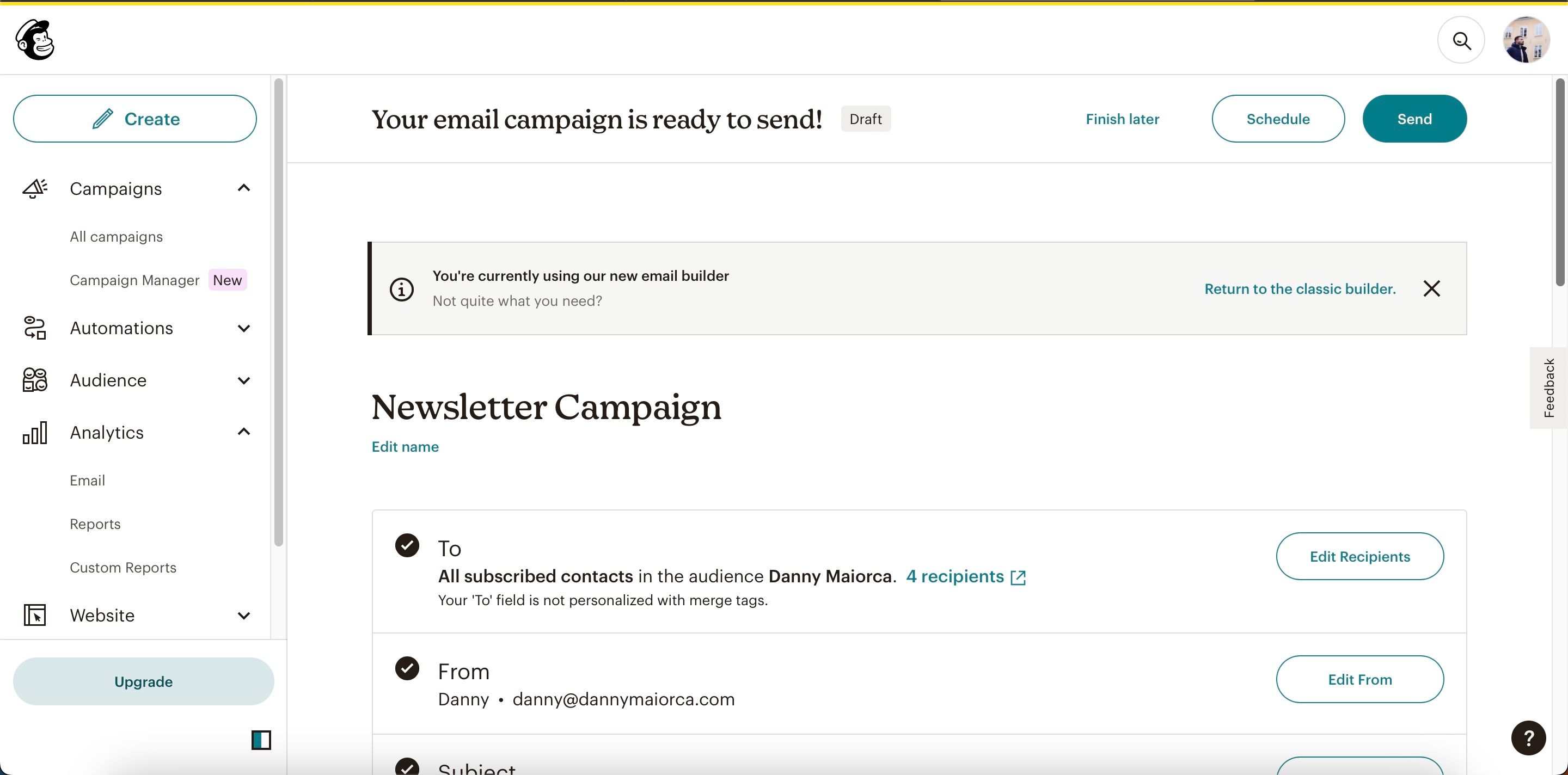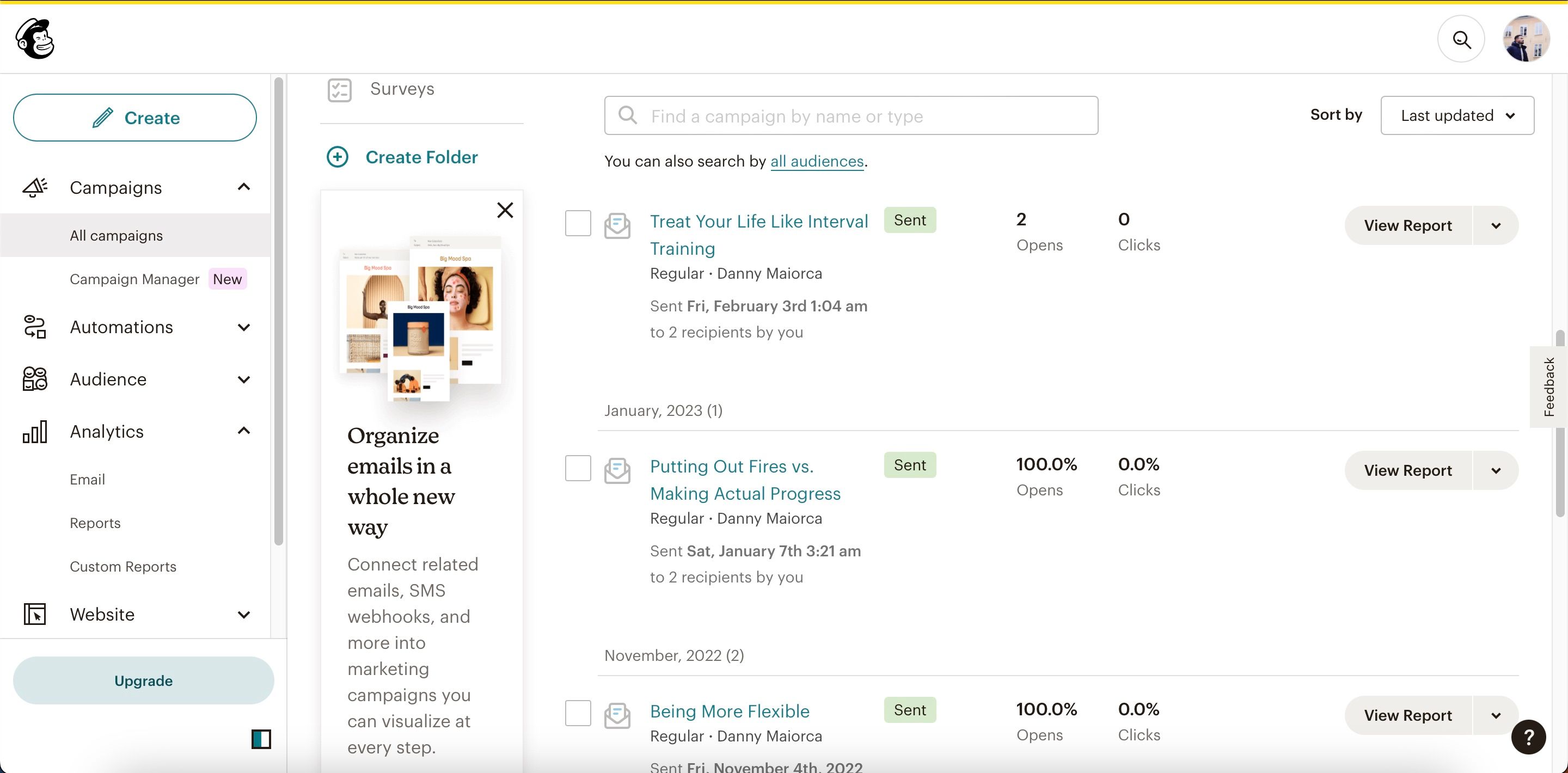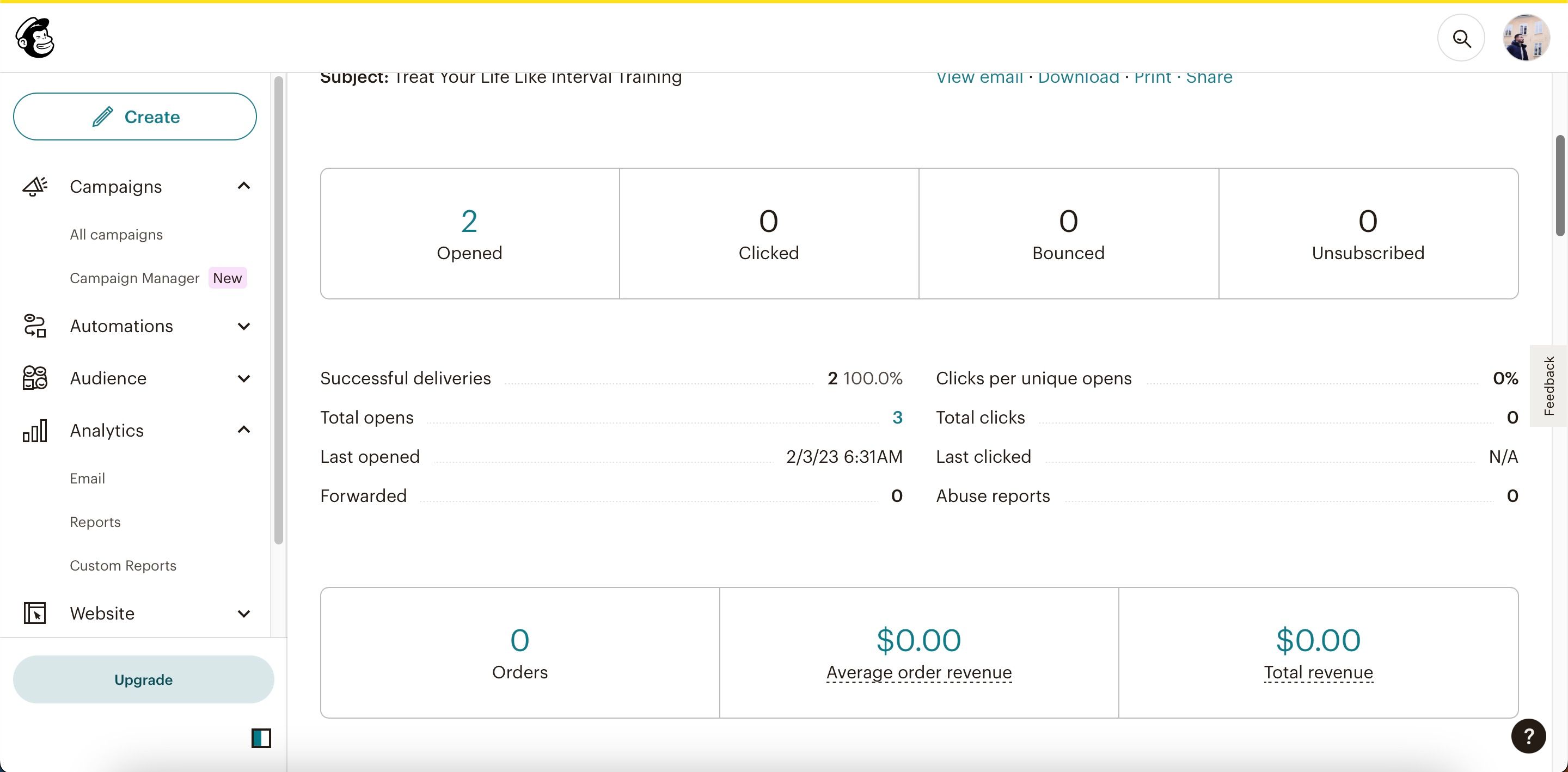.
Quer você seja um criador independente ou esteja no departamento de marketing de uma empresa da Fortune 500, os boletins são uma maneira fantástica de se conectar com seu público. Você pode usar esse meio para criar campanhas que os intrigam, além de compartilhar dicas úteis e atualizações importantes.
Embora o gerenciamento de campanhas de boletim informativo possa ser difícil, existem muitos softwares para simplificar a tarefa em mãos. O Mailchimp é uma das opções mais populares e possui níveis de preços gratuitos e pagos. Se você planeja usar o Mailchimp para suas campanhas de newsletter, este guia o ajudará a gerenciar tudo com mais eficiência.
À medida que sua marca cresce, você precisa entender as limitações de qualquer software de gerenciamento de newsletter que você usa. Mais especificamente, vale a pena pensar em quantos contatos você pode enviar atualizações de uma só vez.
O número de e-mails que você pode enviar via Mailchimp dependerá do seu plano de preços. Se você possui um plano gratuito, por exemplo, pode enviar até 1.000 e-mails por mês no total. Independentemente do seu campo, isso deve ser mais do que suficiente para a maioria dos iniciantes. Observe, no entanto, que você só pode usar um plano gratuito se tiver menos de 500 assinantes.
Você terá uma franquia maior se usar uma das assinaturas pagas do Mailchimp: Essentials, Plus ou Premium. O número de e-mails que você pode enviar, no entanto, dependerá de quantos contatos você possui. Por exemplo, se você tiver o Mailchimp Essentials e tiver entre 500 e 1.500 contatos, poderá enviar até 15.000 e-mails por mês.
Como você divide seus boletins a esse respeito depende de você. Considere a leitura dessas dicas de marketing por e-mail de leitura obrigatória para que você possa decidir se deve enviar mais ou menos newsletters.
Como criar e personalizar e-mails no Mailchimp
Agora que você entendeu melhor quantos e-mails você pode enviar por mês, vamos examinar mais de perto o gerenciamento de suas campanhas do Mailchimp. Primeiro, mostraremos como criar e personalizar seus e-mails usando o serviço.
- No painel do Mailchimp, selecione Criar na barra de ferramentas à esquerda.
- Ao passar para a próxima janela, você verá várias opções. Imprensa Criar e-mail debaixo de E-mail normal bolha.
Projetando seu e-mail
Mostraremos como escolher para quem enviar suas cartas mais tarde. Mas, por enquanto, role para baixo até ver o Assunto e Contente guias. Você pode adicionar o que deseja chamar de lançamento de boletim informativo no Assunto seção.
Para personalizar seu e-mail, acesse Contente. Uma janela pop-up perguntará se você deseja escolher o construtor novo ou clássico. Sua escolha não importa, então escolha o que achar mais fácil de usar.
Depois de concluir as etapas acima, siga estas instruções para criar e personalizar totalmente seu boletim informativo:
- Escolha o modelo que deseja usar para o seu boletim informativo. Como alternativa, selecione Começar do zero se você quiser uma tela em branco. Você pode fazer sua seleção passando o mouse sobre a janela e pressionando Aplicar.
- No Adicionar > Conteúdo aba do lado esquerdo, escolha os blocos que deseja adicionar à sua newsletter. Para alterar a cor de fundo e outros enfeites, você pode clicar no botão estilos opção.
- Aqui, você também pode ver como seu e-mail ficará em smartphones e computadores. Personalize-os como quiser.
- Quando estiver pronto para adicionar conteúdo ao seu boletim informativo, vá para a visualização à direita. Para adicionar texto, basta clicar em qualquer uma das caixas de texto e começar a digitar sua mensagem. Se você quiser adicionar fotos ou logotipos, toque nessas seções e carregue seus visuais.
- Depois de terminar de adicionar a maior parte do seu conteúdo, role até o final. Aqui, você deve personalizar o direito autoral e endereço para correspondência Seções.
- Quando estiver satisfeito com a aparência de tudo, toque em Salvar e sair. Você pode verificar a aparência do seu e-mail antes de fazer isso clicando em Visualização em vez de.
Além de usar o Mailchimp para seus designs de newsletter, você também pode criar uma newsletter no Canva e em várias outras plataformas.
Enviando suas newsletters no Mailchimp
Agora que você personalizou seu e-mail, pode escolher para quem deseja enviar sua newsletter. Depois de sair da seção de personalização, siga estas etapas para escolher os destinatários da sua mensagem:
- Expandir o Público menu suspenso e escolha seu público preferido.
- Sob Destinatáriosvocê pode adicionar segmentos para segmentar melhor sua campanha.
- Bater Salvar quando você personalizou tudo.
Você pode personalizar o endereço de e-mail que envia a campanha expandindo De e escolhendo seu nome e e-mail preferido. Novamente, clique em Salvar quando terminar. Quando tudo estiver pronto, toque no Enviar botão no canto superior direito.
Você também pode conferir nosso guia sobre o que é o Mailchimp e como ele funciona antes de criar uma conta.
Gerenciando suas análises do Mailchimp
Medir as análises de sua campanha ajudará você a determinar o que incluir em boletins futuros. Você também descobrirá se seus títulos e texto de visualização foram envolventes o suficiente, juntamente com quantos e-mails enviados foram devolvidos e muito mais.
Para verificar os relatórios de boletins individuais que você enviou:
- Vá para Campanhas > Todas as campanhas.
- Procure a campanha de e-mail que deseja verificar. Você pode visualizar as taxas de abertura e clique na visualização; para obter informações mais detalhadas, clique em Exibir relatório.
- Percorra as análises na próxima página. Você pode filtrar o desempenho do clique para links em seu e-mail, além da receita média de pedidos e outras estatísticas úteis.
Como gerenciar seus assinantes de newsletter no Mailchimp
Como muitas ferramentas de boletim informativo por e-mail, o preço da assinatura do Mailchimp dependerá de quantos contatos você possui. Portanto, priorizar a qualidade em detrimento da quantidade é uma boa ideia. Embora os assinantes do boletim informativo possam se remover dos e-mails, você também pode excluir pessoas de sua lista de e-mails manualmente.
- Vá para Público > Todos os contatos.
- Marque a caixa ao lado do(s) contato(s) que você deseja cancelar.
- Expandir Ações e selecione Cancelar subscrição.
Produza poderosas campanhas de newsletter no Mailchimp
O Mailchimp é um dos melhores programas para enviar e gerenciar campanhas de boletim informativo e é adorado por profissionais de marketing por e-mail novos e experientes. Você encontrará muitas ferramentas para ajudá-lo a criar e enviar uma correspondência melhor, mesmo se você tiver apenas um plano gratuito.
Você também pode facilmente cancelar a inscrição de outras pessoas em suas campanhas de mala direta, o que significa que pode manter sua lista limitada àqueles que realmente se importam com o que você deseja fazer.
.